
PPT2021 ist eine professionelle Bürosoftware von Microsoft. Es ist einfach zu bedienen und hilft Benutzern, Diashows einfach zu bearbeiten. Wie richtet man also Audio-Feedback ein? Hier ist ein einfaches Tutorial, das Ihnen den schnellen Einstieg erleichtert: 1. Öffnen Sie PPT2021 und wählen Sie die Folie aus, die Sie bearbeiten möchten. 2. Suchen Sie in der Menüleiste nach der Option „Einfügen“ und klicken Sie, um sie zu öffnen. 3. Suchen Sie in den Popup-Optionen die Option „Audio“ und klicken Sie, um sie zu öffnen. 4. Wählen Sie die Audiodatei aus, die Sie hinzufügen möchten, und klicken Sie auf die Schaltfläche „Einfügen“. 5. Wählen Sie den Sound aus, den Sie hinzufügen möchten

Suchen Sie zunächst das „PowerPoint“-Symbol auf dem Desktop und doppelklicken Sie darauf, um die PPT-Bearbeitungssoftware zu öffnen.
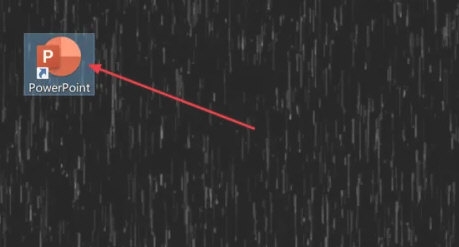
Klicken Sie im linken Bereich des PPT-Fensters auf den Punkt „Optionen“.
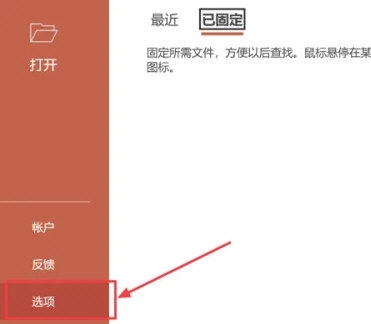
Wählen Sie auf der linken Seite des Popup-Fensters „PowerPoint-Optionen“ den Punkt „Barrierefreiheit“ aus.
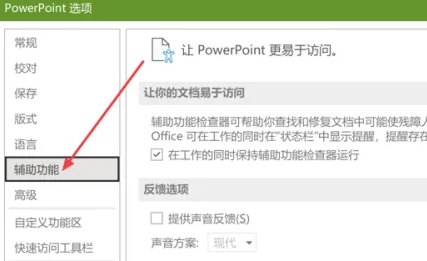
Wählen Sie abschließend in der Spalte „Feedback-Optionen“ die Option „Audio-Feedback bereitstellen“.
Das obige ist der detaillierte Inhalt vonWie man PPT2021 für die Bereitstellung von Audio-Feedback einrichtet und wie man es bedient. Für weitere Informationen folgen Sie bitte anderen verwandten Artikeln auf der PHP chinesischen Website!
 MySQL-Paging
MySQL-Paging
 Was ist die Tastenkombination zum Wechseln des Benutzers?
Was ist die Tastenkombination zum Wechseln des Benutzers?
 So lösen Sie das Problem, dass der Win10-Ordner nicht gelöscht werden kann
So lösen Sie das Problem, dass der Win10-Ordner nicht gelöscht werden kann
 So öffnen Sie die Ramdisk
So öffnen Sie die Ramdisk
 Was tun, wenn Ihre IP-Adresse angegriffen wird?
Was tun, wenn Ihre IP-Adresse angegriffen wird?
 So schneiden Sie lange Bilder auf Huawei-Handys
So schneiden Sie lange Bilder auf Huawei-Handys
 mybatis First-Level-Cache und Second-Level-Cache
mybatis First-Level-Cache und Second-Level-Cache
 Verwendung der Get-Funktion in C-Sprache
Verwendung der Get-Funktion in C-Sprache




